I Pubblici Personalizzati rappresentano uno dei pilastri fondamentali delle campagne Meta Ads (Facebook e Instagram). Grazie a queste, puoi mostrare i tuoi annunci a persone che hanno già interagito con il tuo brand, aumentando così le probabilità di conversione. Immagina di poter raggiungere in modo preciso chi ha visitato il tuo sito, interagito con i tuoi post, aperto i tuoi form o addirittura chi è già nella tua lista email.
In questa guida, scoprirai come creare diverse tipologie di Pubblici Personalizzati, le logiche di utilizzo e alcune best practice per ottimizzare il loro impiego nelle campagne pubblicitarie. L’obiettivo è fornirti una visione chiara e dettagliata, così da poter sfruttare al massimo le potenzialità dei pubblici personalizzati.
Perché i Pubblici Personalizzati sono così importanti
i Pubblici Personalizzati si basano su interazioni reali degli utenti con il tuo brand. Se qualcuno:
- Ha visitato una delle pagine del tuo sito web
- Ha visualizzato un tuo video su Facebook o Instagram
- Ha aperto (o anche solo cliccato) un modulo Instant Form
- Si trova in una tua lista email (potenziale cliente o già cliente)
- Ha interagito con la tua Pagina Facebook o profilo Instagram
…allora quella persona ha dimostrato, in un modo o nell’altro, un interesse per ciò che offri. Creare un pubblico costituito da queste persone permette di raggiungere utenti “caldi,” i quali conoscono già il tuo nome o il tuo prodotto. Questo tipo di pubblico è più propenso a compiere azioni di valore (come un acquisto o una richiesta di preventivo) rispetto a persone totalmente “fredde.”
Per questo, soprattutto nelle fasi di retargeting, i Pubblici Personalizzati rappresentano l’arma segreta di molti inserzionisti di successo.
Come accedere alla sezione Gruppi di Pubblico
Prima di iniziare, devi sapere dove creare materialmente queste liste. Sulla piattaforma Meta Ads Manager:
-
Apertura della sezione Gruppi di Pubblico
- Nel menu principale, potresti trovare Gruppi di Pubblico tra i collegamenti rapidi.
- Se non lo vedi, clicca su “Tutti gli strumenti”, scorri alla sezione “Pubblicità” e seleziona “Gruppi di Pubblico.”
-
Gestione dei Pubblici
- Se hai già creato alcuni pubblici personalizzati in passato, vedrai la lista corrispondente.
- Se non ne hai mai creati, la pagina potrebbe essere vuota o quasi.
All’interno di questa sezione, troverai tre principali pulsanti:
- Crea Pubblico Personalizzato (Custom Audience)
- Crea Pubblico Simile (Lookalike Audience)
- Crea Pubblico Salvato (Saved Audience)
Per noi, la voce che conta di più ora è “Crea Pubblico Personalizzato.”
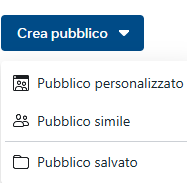
Creare il tuo primo Pubblico Personalizzato: panoramica delle opzioni
Una volta cliccato su “Pubblico Personalizzato,” ti troverai davanti a diverse opzioni, divise in due grandi categorie:
-
Le tue origini
- Sito web: Dati raccolti tramite Pixel.
- Attività nell’app: Se hai un’app e usi i relativi SDK.
- Elenco di clienti : Una lista di contatti/email/telefono.
- Attività offline: Se tracci vendite o interazioni in negozio (non online).
-
Fonti Meta (Meta Sources)
- Video: Persone che hanno guardato i tuoi video su Facebook/Instagram.
- Moduli per contatti: Chi ha aperto o inviato il modulo.
- Esperienza interattiva : Formati fullscreen.
- Account Instagram: Chi ha interagito con il tuo profilo.
- Pagina Facebook: Chi ha interagito con la tua Pagina.
- Eventi: Persone che hanno interagito con i tuoi eventi.
- Acquisti (Vetrina Facebook, Shop, Cataloghi, ecc.).
Vediamo ora, passo per passo, come creare i pubblici più comuni e utili.
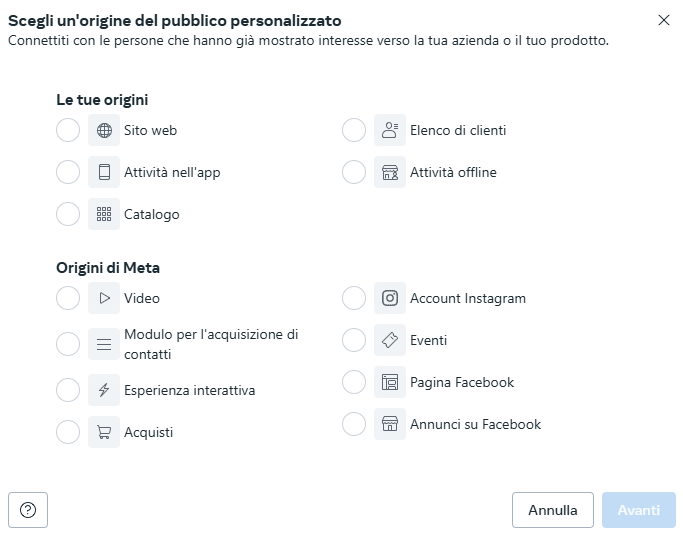
Tracking Pixel e pubblico di Visitatori del sito
Prerequisito: il Pixel di Meta
Per tracciare chi visita il tuo sito web, devi avere installato il Pixel di Meta (ex Pixel di Facebook) sulle pagine interessate. Se non l’hai ancora fatto, assicurati di configurarlo. Una volta che il Pixel è attivo, potrai monitorare azioni come visite, aggiunte al carrello, acquisti, visualizzazioni di pagine specifiche, ecc.
Creare la Custom Audience dai visitatori del sito
- Vai su “Crea Pubblico Personalizzato.”
- Seleziona “Sito web” (Website).
- Scegli il Pixel: Se hai un solo Pixel, comparirà in automatico; altrimenti seleziona quello giusto.
- Seleziona l’evento o l’azione:
- Tutti i visitatori del sito: chiunque abbia visitato una qualunque pagina in un certo periodo.
- Visite a pagine specifiche: ad esempio la pagina di ringraziamento dopo l’acquisto, oppure una pagina-prodotto.
- Eventi specifici: come “Acquisto,” “Aggiunta al carrello,” “Inizio checkout,” ecc.
- Imposta la finestra temporale (retention): ad esempio 180 giorni. È il periodo in cui vuoi che le persone restino nel pubblico dopo aver compiuto quell’azione. Più ampio è il periodo (fino a un massimo di 180 giorni per i visitatori web), più esteso sarà il tuo pubblico.
- Dai un nome (ad esempio: “VisitatoreSito_180gg”) e conferma.
Da questo momento, il pubblico inizierà a popolarsi con i dati degli utenti che soddisfano il criterio. Se sei all’inizio e non hai traffico, ovviamente dovrai attendere che arrivino visite perché la lista possa “crescere.”
Esempio di utilizzo
- Retargeting generico: Seleziona “Tutti i visitatori del sito negli ultimi 180 giorni” per mostrare un annuncio a chiunque ti abbia visitato.
- Retargeting più specifico: Mostra un annuncio solo a chi ha visitato la pagina di un prodotto ma non ha acquistato (quindi potresti escludere “Acquisto” e includere “Visita pagina prodotto”).
Creare un pubblico dalle tue liste di contatti
Se hai contatti raccolti tramite e-mail marketing, CRM o altre fonti, puoi caricarli su Meta per un retargeting più preciso. Si tratta di persone che hanno lasciato volontariamente i loro dati, spesso in cambio di un freebie o di una newsletter.
Come caricare la lista
- Seleziona “Crea Pubblico Personalizzato.”
- Scegli “Elenco clienti” (Customer List).
- Ti verrà chiesto di caricare un file CSV o TXT che contenga le colonne tipiche: e-mail, telefono, nome, cognome, ecc.
- Se disponi di dati sul valore speso (ad esempio, la spesa totale di un cliente), puoi allegarlo per indicare a Meta quali sono i “big spender.” L’algoritmo userà queste info per ottimizzare ancor meglio (utile per le lookalike e per il retargeting più sofisticato).
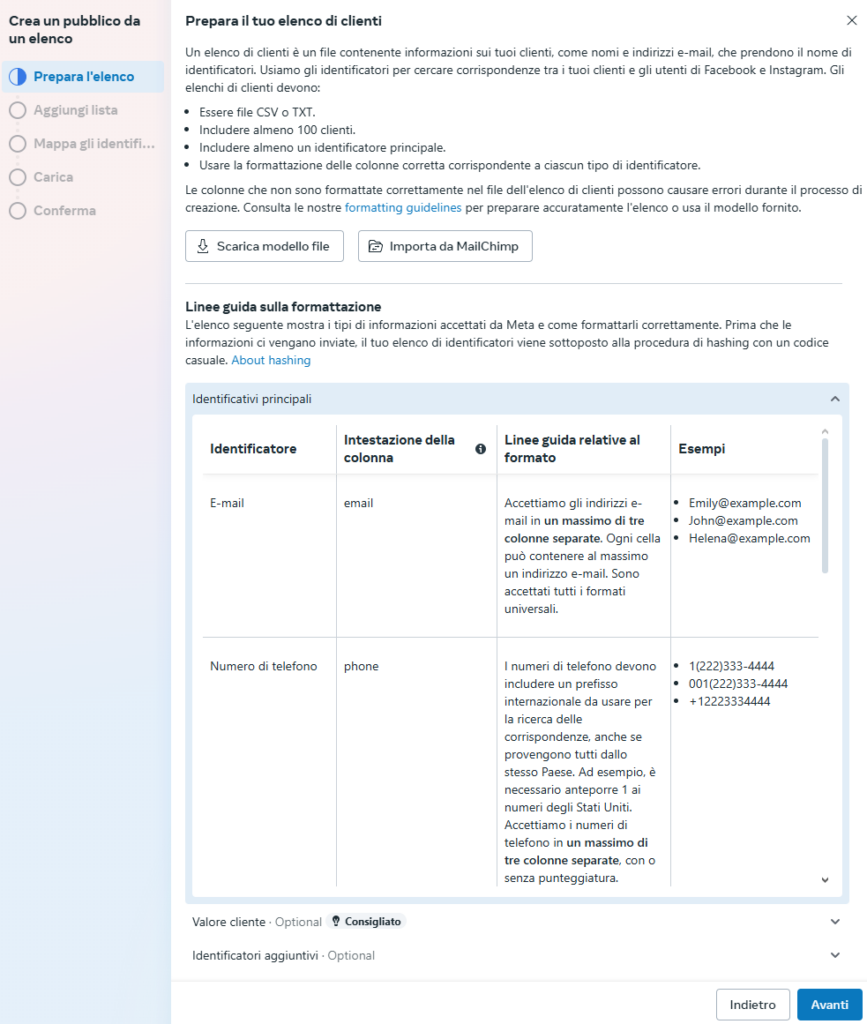
Mappare i campi
Quando carichi il file, Meta tenta di riconoscere i campi (email, numero di telefono, nome, cognome). È importante controllare che ogni colonna sia mappata correttamente. Se qualcosa appare come “non riconosciuto,” seleziona manualmente il tipo di dato corretto.
Tasso di abbinamento e differenze
Non sempre tutte le email o i numeri caricati corrispondono a un profilo Facebook/Instagram. Spesso, una persona si registra su Facebook con un’email diversa da quella usata per la newsletter. Quindi, potresti ottenere un tasso di abbinamento (match rate) del 70-80%, o a volte anche meno. Questo è normale.
Esempio di utilizzo
- Riconquista di clienti passati: Se hai la lista di chi ha acquistato più di 6 mesi fa, puoi mostrare loro un annuncio con un’offerta di up-sell o cross-sell.
- Invio di un’offerta a chi ha lasciato la mail ma non ha mai comprato: Carichi la lista e crei una campagna dedicata.
Pubblico personalizzato da interazioni con Facebook o Instagram
Se un utente ha interagito con la tua Pagina Facebook o con il tuo profilo Instagram aziendale, si trova di fatto un passo avanti rispetto a un estraneo totale. Vediamo come creare questi pubblici.
Persone che hanno interagito con la Pagina Facebook
- Clicca su “Crea Pubblico Personalizzato.”
- Scegli “Pagina Facebook.”
- Seleziona la tua Pagina dal menu.
- Evento: in genere, la scelta più ampia è “Chiunque abbia interagito con la tua Pagina.” Comprende visite, like, commenti, click, reazioni, condivisioni, click sugli annunci, ecc.
- Finestra temporale (retention): Puoi arrivare fino a 365 giorni. Scegli in base alla frequenza di pubblicazione e al numero di interazioni che ottieni.
- Dai un nome, ad esempio “EngagerFB_365gg.”
In questo modo, avrai un pubblico di persone che negli ultimi X giorni hanno avuto un qualsiasi “tocco” con la tua Pagina Facebook.
Persone che hanno interagito con l’account Instagram
Il processo è simile a quello di Facebook:
- “Crea Pubblico Personalizzato.”
- “Account Instagram.”
- Seleziona l’account professionale.
- Scegli “Chiunque abbia interagito con questo account.” (Puoi anche selezionare opzioni più specifiche, come chi ha inviato un messaggio, ecc.)
- Imposta il periodo (fino a 365 giorni).
- Nomina il pubblico, ad esempio “IG_Engagers_365gg.”
Perché avere questi pubblici?
Chi commenta o mette un “like” è spesso curioso o interessato al brand. Puoi proporre a questi utenti annunci che portano alla vendita, oppure approfondire la relazione, per esempio invitandoli a un webinar o a un contenuto più dettagliato.
Pubblico personalizzato da Video
Se crei contenuti video su Facebook e/o Instagram, puoi retargetizzare le persone in base alla percentuale di visualizzazione:
- 3 secondi, 10 secondi, 25%, 50%, 75%, 95%, 100%.
Come impostare
- Crea Pubblico Personalizzato e scegli “Video.”
- Seleziona la percentuale di visualizzazione: ad esempio “75% del video.”
- Scegli uno o più video tra quelli pubblicati sulla tua Pagina/Profilo.
- Imposta la finestra temporale (fino a 365 giorni).
- Nomina, ad esempio: “Video75_365gg_BrandStory” (se è un video dedicato alla storia del tuo brand).
Logica di utilizzo
Se qualcuno ha visto il 75% di un video di 2 minuti, ha dedicato 1 minuto e mezzo alla tua comunicazione: un chiaro segnale di interesse. Puoi quindi mostrare un secondo annuncio che spiega un’offerta speciale, o affronta dubbi e obiezioni non coperte dal primo video.
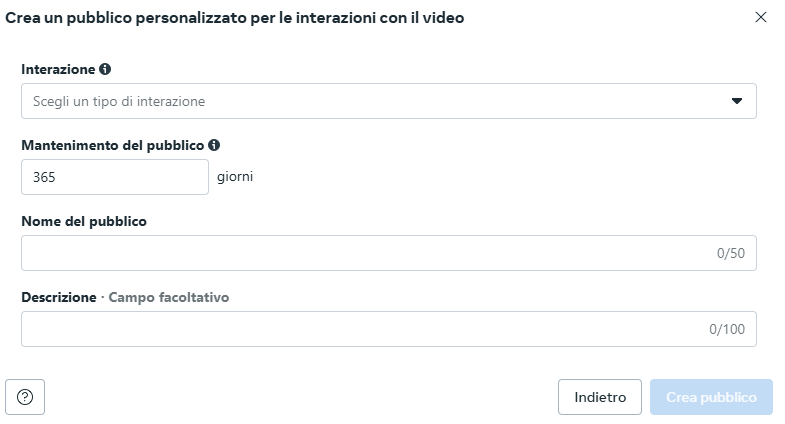
Segmentare il pubblico per URL specifici (strategia avanzata)
Uno dei vantaggi di usare il Pixel di Meta è la possibilità di creare Custom Audiences che abbiano visitato pagine specifiche. Esempi pratici:
- Prodotti diversi: Se un utente ha visitato la pagina del tuo Prodotto A (ma non Prodotto B), puoi mostrargli annunci pertinenti a Prodotto A.
- Articoli di blog: Se hai un blog e noti che un articolo specifico è letto da potenziali clienti interessati a una certa nicchia, potresti creare un pubblico “VisitatoriArticoloNutrizione” e poi offrire un e-book di ricette.
- Servizi diversi: Se offri servizi multipli (es. consulenza Facebook Ads, consulenza Google Ads), puoi retargetizzare separatamente chi ha visitato la pagina Google Ads vs. chi ha visitato la pagina Facebook Ads.
Impostazione “URL equals” o “URL contains”
- URL equals: se la pagina ha un URL stabile e preciso (esempio:
https://miosito.it/prodotti/borsa-rossa). - URL contains: se ci sono parametri dinamici o se vuoi includere qualsiasi URL che contenga certe parole, tipo “/blog/” o “tag=borsa-rossa.”
In entrambi i casi, seleziona la finestra temporale (max 180 giorni), nomina il pubblico (“Visita_BorsaRossa_180gg”) e il gioco è fatto.
Naming convention e organizzazione
Quando accumuli molti pubblici, rischi il caos. Ecco alcuni consigli:
- Sigle e prefissi: Usa ad esempio “WEB,” “IG,” “FB,” “VIDEO,” “LIST” per identificare subito la fonte.
- Finestra temporale: Inserisci la durata in giorni (es. “_180gg,” “_365gg,” “_90gg”).
- Funzione: Se stai tracciando “Apertura, non invio form,” puoi aggiungere “_NoSubmit.”
Esempi di nomi ben strutturati:
WEB_AllVisitors_180ggWEB_SpecificProductX_180ggLIST_ClientiUltimi6MesiFB_Engagers_365ggIF_OpenNoSubmit_90gg_ContattoMortgage
Così, in futuro, saprai subito cos’è ogni pubblico senza dover aprire schede di dettaglio.
Cosa fare dopo aver creato le Custom Audiences?
Dopo aver impostato questi pubblici, puoi:
- Usarli in campagne di retargeting (o funnel avanzati). Esempio: chi ha abbandonato il carrello riceve un annuncio con un’offerta dedicata.
- Escluderli da campagne di prospecting/freddo. Se vuoi evitare di mostrare lo stesso messaggio a chi è già cliente, puoi usare i pubblici personalizzati come esclusione.
- Creare Lookalike (pubblici simili). Se vuoi trovare persone che condividono caratteristiche con i tuoi clienti migliori, o con chi visita regolarmente il tuo sito, puoi generare un Lookalike su base Custom Audience.
Approcci di retargeting con i Pubblici Personalizzati
Retargeting generico “Tutti i visitatori”
La strategia più semplice: una sola campagna che mostra un messaggio di recupero (magari uno sconto) a chiunque abbia visitato il tuo sito negli ultimi 180 giorni. È un metodo valido, ma poco sofisticato.
Retargeting sequenziale
Puoi creare un percorso a step, ad esempio:
- Step 1: chi ha visto un tuo video introduttivo (≥75%).
- Step 2: mostrare loro un annuncio che approfondisce i benefici del prodotto.
- Step 3: un annuncio con testimonianze e prova sociale, destinato solo a chi ha visitato una pagina specifica.
- Step 4: offerta conclusiva di acquisto o prenotazione di una consulenza.
In ciascuno passi, userai Custom Audiences diverse (video watchers, site visitors, lead form openers, e così via) e creerai una comunicazione coerente al livello di “relazione” che l’utente ha raggiunto con il tuo brand.
Retargeting post-acquisto
Se hai un e-commerce che raccoglie l’evento “Purchase,” puoi creare una Custom Audience di tutti coloro che hanno acquistato negli ultimi 180 giorni. Così potrai proporre a questi clienti nuovi prodotti complementari. Oppure, se vendi software in abbonamento, puoi lanciare campagne per invitare a un upgrade chi è già cliente.
Consigli Aggiuntivi
- Massimizza i giorni di retention: In genere, conviene usare la finestra temporale più lunga possibile, perché non sai quando l’utente vorrà tornare da te. Un’eccezione si ha in prodotti/servizi stagionali, dove un retargeting di 365 giorni può non avere senso (ad es. biglietti per un evento annuale).
- Fai attenzione ai minimi: Per funzionare, una Custom Audience deve contenere abbastanza persone. Se la lista è troppo piccola, Meta farà fatica a erogare gli annunci.
- Monitorare la frequenza: Nei retargeting, la frequenza potrebbe salire rapidamente se il pubblico è ristretto. Controlla che i tuoi utenti non vedano l’annuncio troppe volte, o potresti irritarli.
- Aggiorna regolarmente la Customer List: Se carichi elenchi email, rinfresca periodicamente i dati, soprattutto se hai un flusso costante di nuovi contatti.
- Sfrutta la segmentazione: Non fermarti a un generico “All Website Visitors” se hai prodotti diversi. Creare piccoli segmenti mirati spesso migliora i risultati.
- Test: Come in ogni aspetto delle campagne Meta Ads, testa combinazioni di creatività e copy specifici per ciascun pubblico personalizzato. Potresti scoprire che chi ha appena aperto un modulo, ma non l’ha inviato, reagisce bene a un certo messaggio che risponde alle obiezioni principali.
Conclusioni
I Pubblici Personalizzati sono uno strumento potentissimo per massimizzare i risultati delle tue campagne Meta Ads. Che tu voglia riconquistare visitatori del sito, recuperare carrelli abbandonati, convincere i lead che hanno aperto un modulo senza compilarlo o invogliare chi ha già interagito sui social, la chiave sta nel creare pubblici ben definiti e comunicare con messaggi rilevanti.
Ecco un recap degli step fondamentali:
- Definisci le fonti (Pixel del sito, lista email, interazioni social, ecc.).
- Seleziona la finestra temporale (da 30 a 365 giorni a seconda delle opzioni).
- Dai un nome chiaro e coerente al Pubblico Personalizzato.
- Integra il pubblico nelle tue strategie (retargeting, esclusione, funnel a step).
- Segmenta per prodotti/servizi/pagine se hai offerte multiple.
- Sfrutta i dati per creare Lookalike Audience se vuoi cercare nuove persone “simili” a questi segmenti.
Una volta comprese queste dinamiche, potrai costruire un sistema di retargeting efficace, ridurre la dispersione di budget e migliorare le prestazioni delle tue campagne.
Se sei all’inizio, potrà volerci un po’ di tempo per accumulare dati sufficienti, ma non preoccuparti: avere impostato correttamente le Custom Audiences significa gettare basi solide per il futuro della tua pubblicità online. Pian piano, vedrai crescere i pubblici e potrai sfruttarli nei tuoi funnel di marketing.
